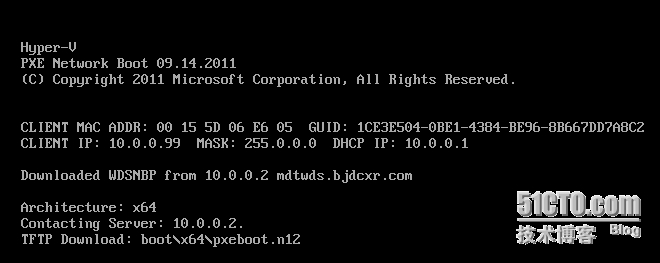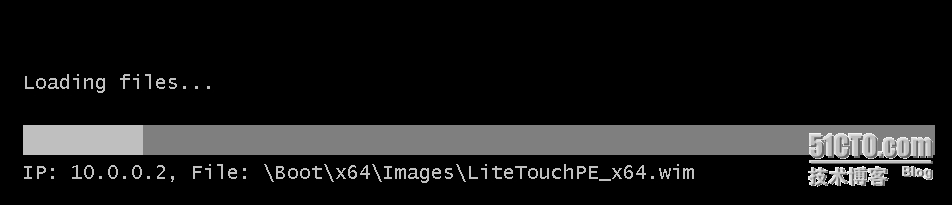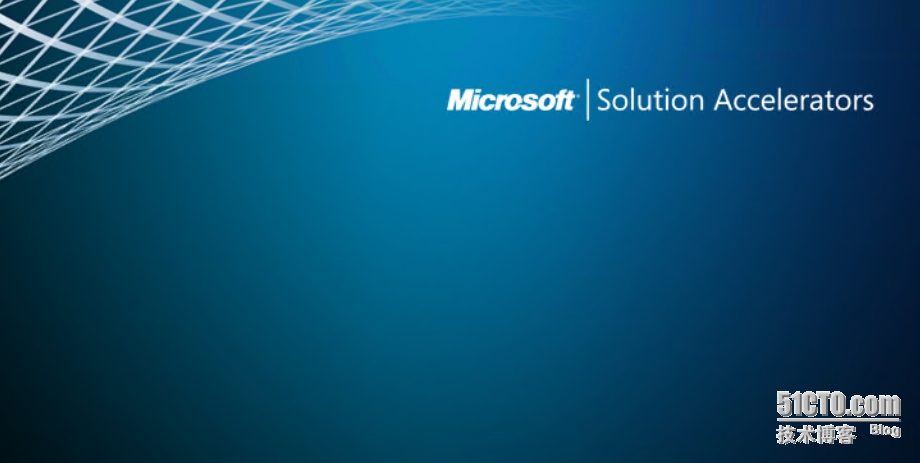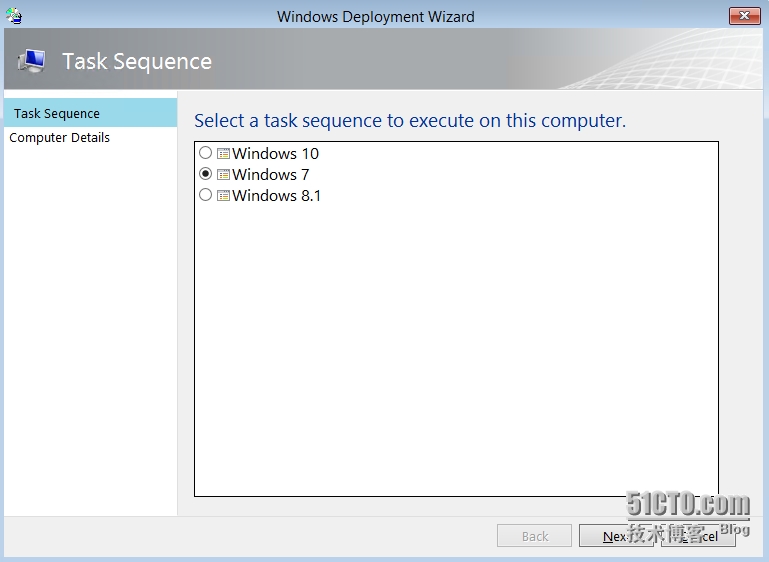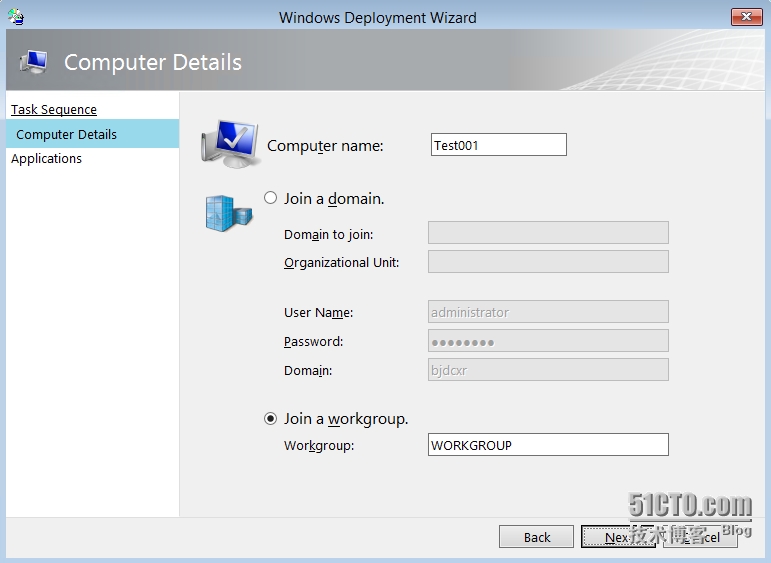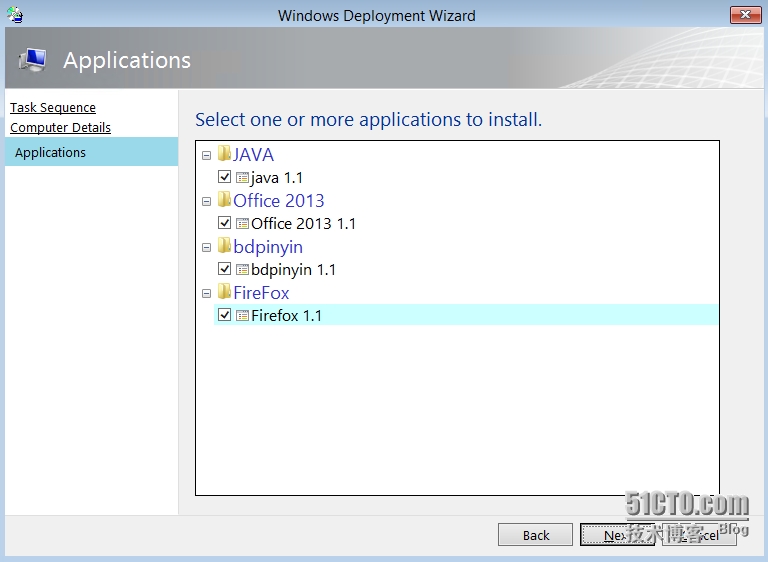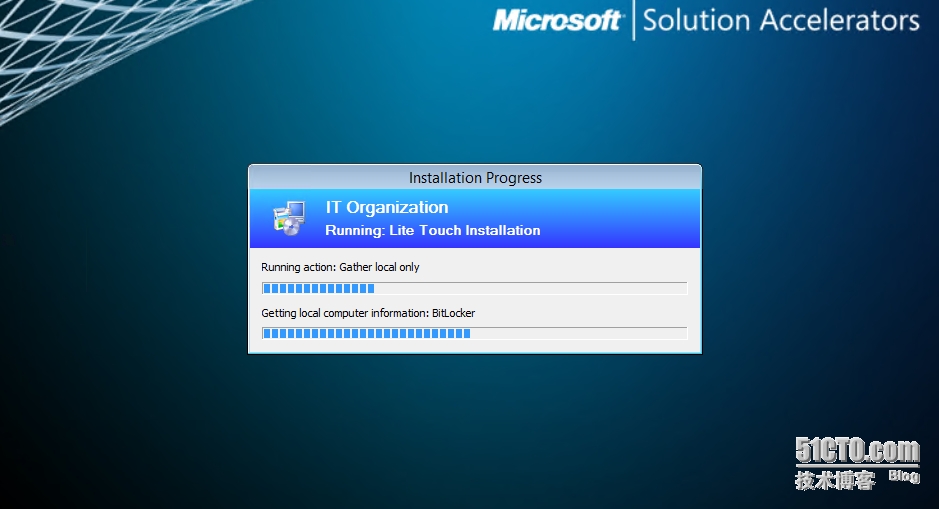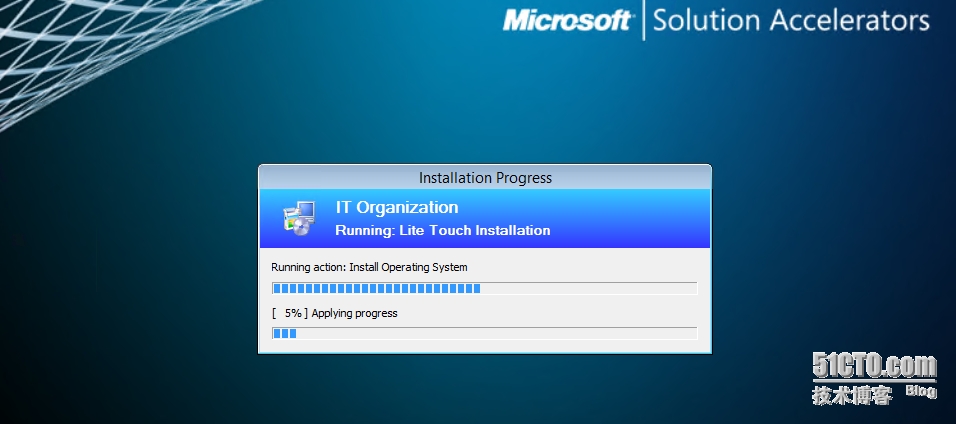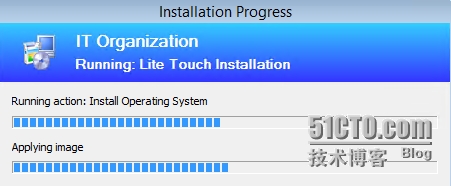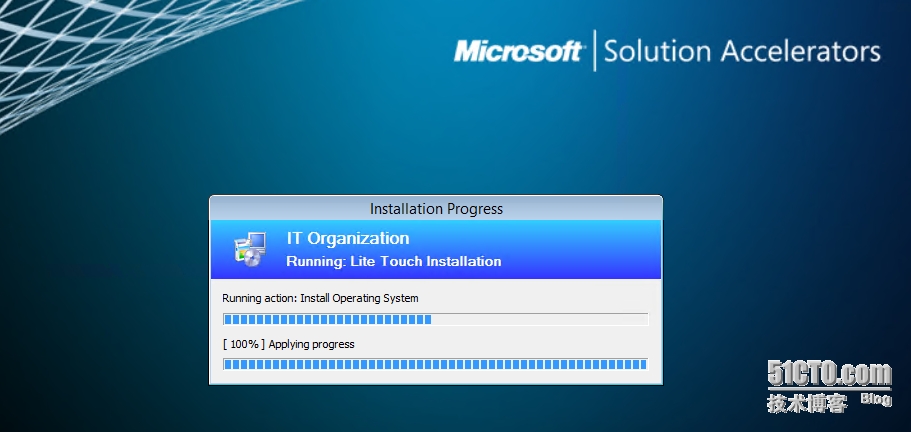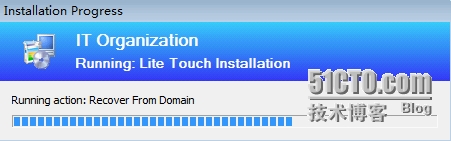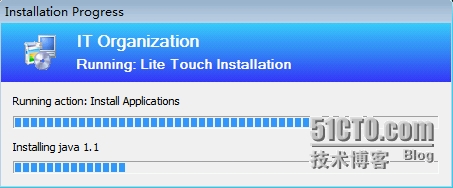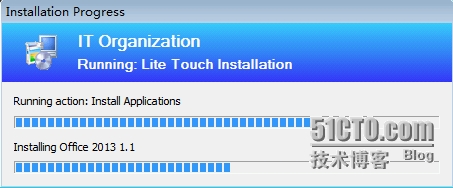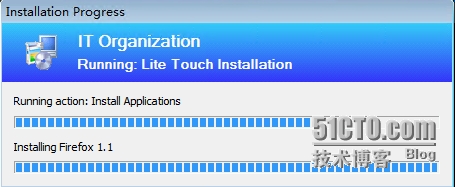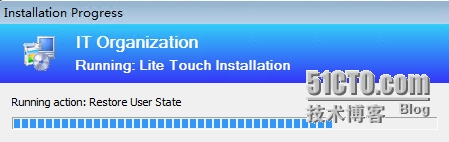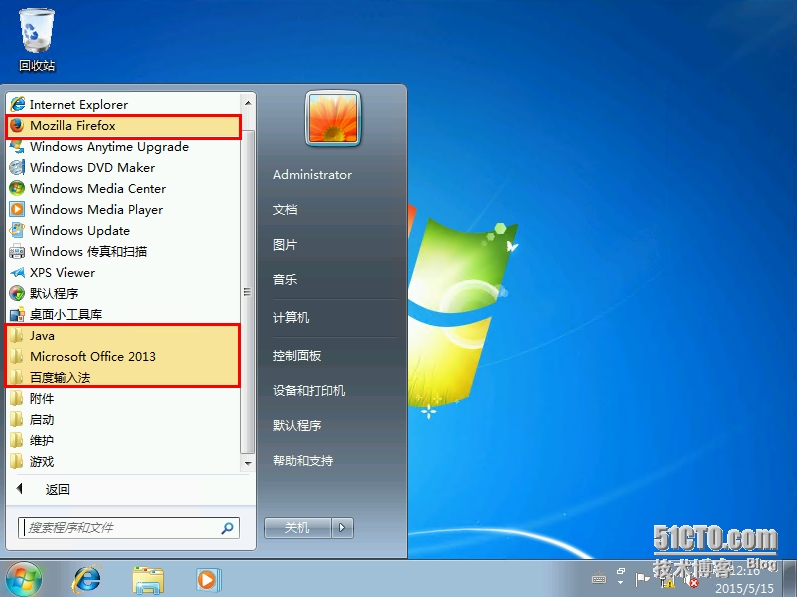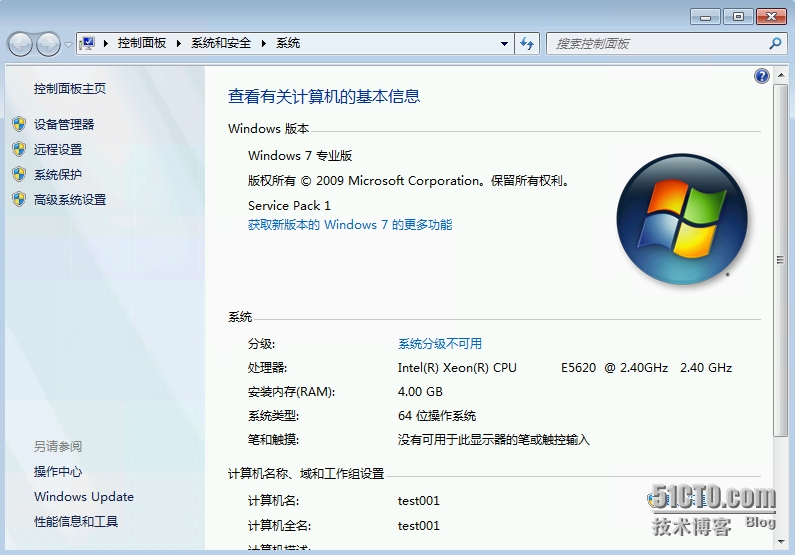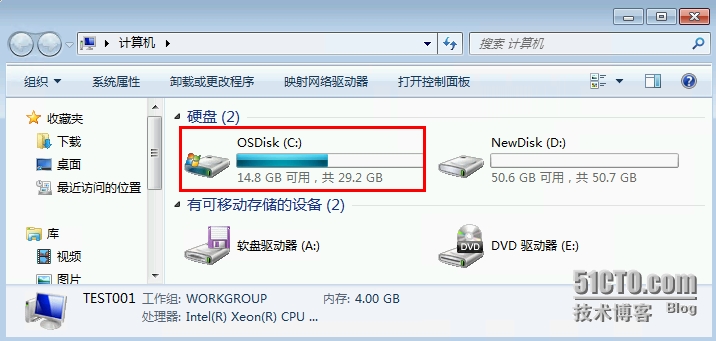MDT 2013 从入门到精通之自动化部署Windows 7
本章为大家演示如何通过MDT批量部署windows 7客户端,因本文WDS配置选项中设置启动为”继续PXE启动,除非用户按Esc键”,所以这里没有出现按F12继续界面,为便于验证操作的正确性,本部署未设置全自动,Task Sequence、 Computer Details 、Applications需要我们手动选择,如想跳过此界面,可设置SKipTaskSequence=YES或直接指定task ID;SkipComputerName=YES;SkipDomainMembership=YES即可。
Windows7部署
1、客户端选择网络引导启动后,根据提示按“F12”开始部署任务:
2、选择需要部署的客户端映像,本例选择windows 7:
3、输入计算机名,以及是否加入域或工作组的信息设置:
4、选择客户端需要安装的相应软件包:
6、客户端开始部署任务:
安装软件等~~
7、客户端安装完成后会自动重启并进入桌面,客户端部署完成。
8、客户端验证:查看软件安装信息、主机名及磁盘分区信息等:
Windows 7 部署完成。生产环境中我们一般的部署方式是将一些不需要升级或者固定的软件包(eg:Office、VPN、RAR等)、补丁包(漏洞补丁)提前安装到操作系统上,然后再通过sysprep封装捕获上传。正常在我们生产环境中相对Application安装软件的部署速度会大幅提升,可大大节约部署时间,提高生产部署效率。